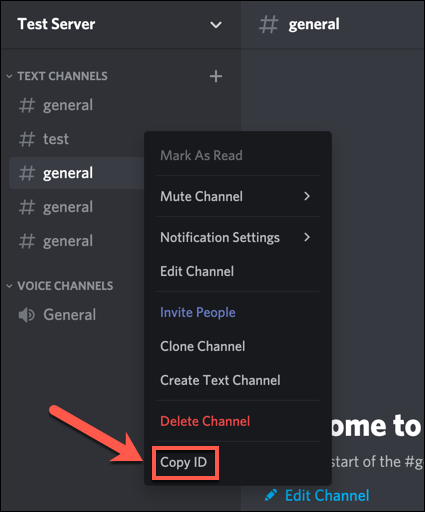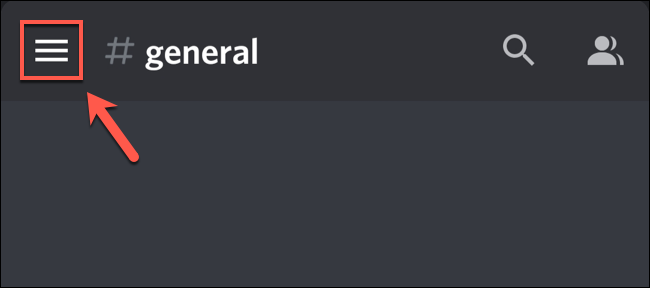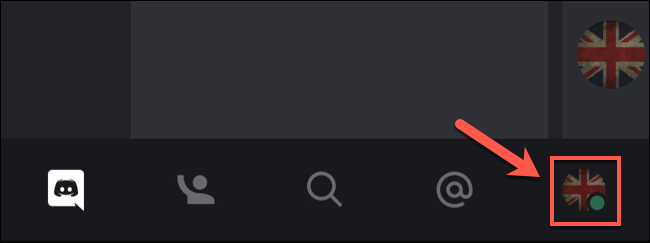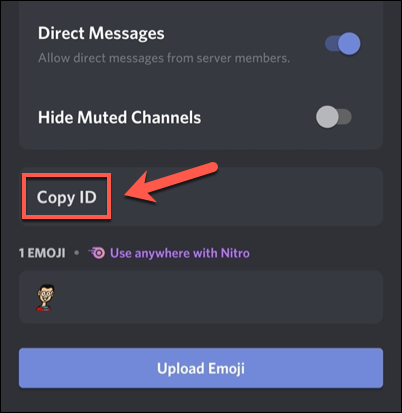يحتوي Discord على الكثير من الميزات للاعبين وبناة المجتمع ، ولكن إذا كنت لا ترى الميزات التي تحتاجها ، فستحتاج إلى إضافة بوت. إذا كنت مطور بوت ، فقد ترغب في تمكين وضع مطور Discord أولاً.
يتيح وضع Developer بعض المعلومات الإضافية في عميل Discord ، مثل معرفات القناة والرسالة لخادمك. إذا كنت تقوم بتطوير روبوت للمراقبة والنشر في قناة معينة ، على سبيل المثال ، فستحتاج إلى هذه المعلومات لتوجيه الروبوت في الاتجاه الصحيح.
هذه المعلومات هي مجرد واحدة من العديد من البيانات التي ستحتاجها لإنشاء روبوت Discord الخاص بك لخادمك . يمكنك تمكين وضع المطور في عميل سطح المكتب Discord لنظامي التشغيل Windows 10 و Mac أو في عميل الويب Discord ، أو باستخدام تطبيقات الأجهزة المحمولة لأجهزة Android و iPhone و iPad .
تمكين وتعطيل وضع Discord Developer على نظامي التشغيل Windows و Mac
إذا كنت تستخدم تطبيق Discord لسطح المكتب على نظام Windows أو Mac ، أو إذا كنت تستخدم عميل الويب في متصفح الويب الخاص بك ، فيمكنك تمكين وضع مطور Discord أو تعطيله باتباع هذه الخطوات.
للبدء ، افتح Discord وقم بتسجيل الدخول. بمجرد تسجيل الدخول ، حدد رمز الإعدادات في الركن الأيمن السفلي بجوار اسم المستخدم الخاص بك.
في قائمة إعدادات Discord ، حدد خيار "Appearance" في القائمة الموجودة على اليسار.
في قائمة "المظهر" ، سترى الإعدادات التي تؤثر على كيفية ظهور Discord لك ، مع خيارات السمات وأحجام الرسائل وإعدادات إمكانية الوصول.
قم بالتمرير لأسفل إلى أسفل ، ثم حدد شريط التمرير بجوار خيار "وضع المطور". إذا كان شريط التمرير أخضر مع علامة اختيار ، فهذا يعني أن وضع المطور ممكّنًا. إذا كان اللون الرمادي مع رمز "X" ، يتم تعطيل وضع المطور
مع تنشيط وضع المطور ، يمكنك نسخ قيم المعرفات للمستخدمين والقنوات والخوادم عن طريق النقر بزر الماوس الأيمن فوق اسم الخادم أو اسم القناة أو اسم المستخدم وتحديد خيار "نسخ المعرف".
لنسخ معرف رسالة ، مرر مؤشر الماوس فوق أي رسالة منشورة ، ثم انقر على أيقونة القائمة ثلاثية النقاط. من القائمة ، حدد خيار "نسخ الهوية".
إذا كنت تقوم بتطوير برنامج Discord bot ، فيمكنك حينئذٍ استخدام هذه القيم (جنبًا إلى جنب مع Discord API) لتوجيه الروبوت الخاص بك لاستهداف قنوات أو مستخدمين أو رسائل معينة بالإضافة إلى التفاعل مع الخادم بشكل عام.
تمكين وتعطيل وضع Discord Developer على Android أو iPhone أو iPad
إذا كنت تفضل استخدام Discord على جهاز محمول (مثل Android أو iPhone أو iPad) ، فيمكنك تمكين واستخدام وضع المطور بطريقة مشابهة لمستخدمي سطح المكتب.
للبدء ، افتح تطبيق Discord على جهازك وقم بتسجيل الدخول. اضغط على أيقونة القائمة المكونة من ثلاثة أسطر في الزاوية العلوية اليسرى لعرض لوحة القائمة.
في القائمة ، انقر فوق رمز ملف التعريف الخاص بك في الزاوية اليمنى السفلية.
من هنا ، ستتمكن من عرض حسابك وإعدادات التطبيق في قائمة "إعدادات المستخدم". مرر سريعًا عبر هذه القائمة ، ثم انقر على خيار "السلوك".
في قائمة "السلوك" ، انقر فوق شريط التمرير بجوار خيار "وضع المطور". إذا كان شريط التمرير رماديًا ، فسيتم تعطيل الإعداد. إذا كنت تريد تمكين وضع المطور ، فتأكد من أن شريط التمرير أزرق.
مع تنشيط وضع مطور Discord ، ستتمكن من نسخ المعرفات للخوادم والقنوات والمستخدمين والرسائل الفردية. للقيام بذلك للخوادم ، انقر فوق اسم الخادم ، ثم حدد خيار "نسخ المعرف".
بالنسبة لأسماء القنوات والرسائل ، انقر مع الاستمرار فوق الاسم أو الرسالة حتى تظهر لوحة الإعدادات أسفلها. من اللوحة ، انقر على خيار "نسخ الهوية".
بالنسبة لأسماء المستخدمين ، انقر فوق الاسم في قائمة القنوات (أو في قائمة أعضاء الخادم الخاص بك). في الجزء السفلي من لوحة الإعدادات ، حدد خيار "نسخ المعرف".
مع نسخ المعرف إلى الحافظة الخاصة بك ، يمكنك بعد ذلك لصق القيمة في مكان آخر واستخدامها كجزء من جهود التطوير الخاصة بك باستخدام Discord API.